Экран очереди воспроизведения в “Музыкальный плеер”
Вы можете проверить и отредактировать список дорожек, которые будет воспроизводить плеер.
Для отображения на экране очереди воспроизведения
Проведите по экрану воспроизведения в “Музыкальный плеер” вправо.
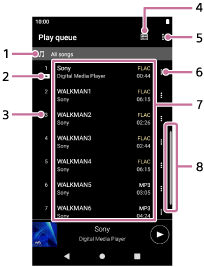
-
Устройство воспроизведения
-
Текущая дорожка
-
Порядок воспроизведения
-
Верхняя кнопка библиотеки
-
Кнопка выбора параметров
-
Кнопка контекстного меню
-
Список контента
- Имя исполнителя
- Название дорожки
- Кодек
Кодеки для форматов с поддержкой звука высокого разрешения отображаются в цвете. - Длина
-
Индикатор прокрутки
Меню параметров
Коснитесь  (Параметры) для отображения меню параметров.
(Параметры) для отображения меню параметров.
Отображаемые пункты могут отличаться в зависимости от настроек.
- Настройка
- Выберите этот параметр, чтобы открыть меню параметров в “Музыкальный плеер”.
- Изм. пос. комп.
- Выберите элемент для изменения порядка дорожек в текущей очереди воспроизведения. Перетягивайте значки переупорядочивания слева от дорожек до тех пор, пока они не будут в нужном порядке.
- Добавить в список воспроизв.
- Выберите элемент, чтобы добавить все дорожки в текущей очереди воспроизведения в список воспроизведения.
Контекстное меню
Коснитесь  (Контекстное меню) для отображения контекстного меню. Справа от каждого элемента появится значок
(Контекстное меню) для отображения контекстного меню. Справа от каждого элемента появится значок  (Контекстное меню).
(Контекстное меню).
Отображаемые пункты могут отличаться в зависимости от настроек.
- Добавить в избранное
- Выберите элемент, чтобы добавить дорожку в избранные.
- Добавить в список воспроизв.
- Выберите элемент, чтобы добавить трек в список воспроизведения.
- Исключить из данного списка
- Выберите элемент, чтобы исключить дорожку из текущей очереди воспроизведения.
- Подробная инф. о песне
- Выберите элемент для отображения сведений о дорожке.
Совет
- Можно также отобразить контекстное меню, нажав и удерживая элемент в списке.
-
В очередь воспроизведения можно добавлять такие элементы, как дорожки/альбомы/списки воспроизведения.
На экране библиотеки или избранных коснитесь
 (Контекстное меню) справа от элемента, а затем коснитесь одного из следующих пунктов.
(Контекстное меню) справа от элемента, а затем коснитесь одного из следующих пунктов.- [Воспроизвести далее]
Выберите элемент, чтобы добавить выбранную дорожку или все дорожки из выбранного элемента в очередь воспроизведения сразу после текущей дорожки. - [Добавить в конец очереди воспроизведения]
Выберите элемент, чтобы добавить выбранную дорожку или все дорожки из выбранного элемента в конец очереди воспроизведения. - [Очистить очередь воспроизведения и добавить]
Выберите элемент, чтобы очистить текущую очередь воспроизведения и заново добавить выбранную дорожку или все дорожки из выбранного элемента в очередь воспроизведения.
- [Воспроизвести далее]
-
При выборе [Добавить в список воспроизв.] список воспроизведения, переданный с компьютера, не может быть выбран в качестве места назначения для добавления элементов. В этом случае заранее создайте новый список воспроизведения с тем же контентом, что и список воспроизведения, переданный с компьютера, а затем выберите этот список воспроизведения в качестве места назначения для добавления элементов.
На экране библиотеки коснитесь
 (Контекстное меню) справа от списка воспроизведения, переданного с компьютера.
(Контекстное меню) справа от списка воспроизведения, переданного с компьютера.Нажимайте пункты меню в следующем порядке.
[Добавить в другой список воспроизведения] — [Создать новый список воспр.].

По мере обновления характеристик продукта в данное Справочное руководство могут без предупреждения вноситься изменения.
Это Справочное руководство было переведено с использованием машинного перевода.